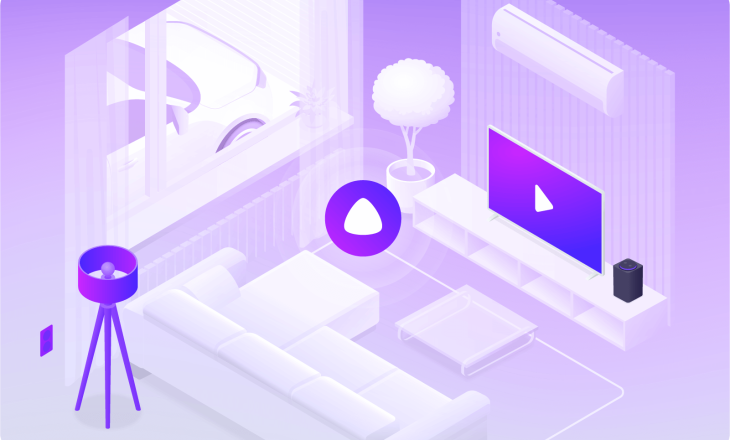Устройства умного дома, работающие с Алисой, обеспечивают вам комфортную жизнь – буквально по щелчку пальцев будет закипать чайник, включаться свет, кондиционер или пылесос, предметы сами заряжаются и выключаются, когда это необходимо. Будущее наступило! Хотите так же? Рассказываем, какие девайсы работают с поддержкой ассистента.
Не забудь прочитать, как отключить Гугл Ассистента по ссылке
Устройства Яндекса
Устройства с Алисой работают только под управлением голосового ассистента (о чём нетрудно догадаться). Помощник является центром умного дома – вы отдаёте команды, они выполняются. Взаимодействовать с системой можно через Яндекс.Станцию или приложение Яндекс, которое загружается на ваш смартфон.
Важно! Устройства, совместимые с Алисой – это не только продукция Яндекса, но и девайсы сторонних производителей, о которых мы поговорим позже.
Сейчас остановимся только на продуктах Яндекса, в настоящий момент их выпущено три:
- лампочка
- розетка
- пульт
Устройства с поддержкой Алисы порадуют вас простотой работы, множеством разнообразных опций, лёгким управлением и надёжностью. Готовы узнать о них побольше?
Лампочка
Это умное устройство с Алисой призвано сделать ваш вечер особенным – оно поможет создать настроение и настроит на нужный лад. Кроме того, лампочки просто отлично освещают помещение!
К вашим услугам множество разнообразных режимов работы:
- джунгли,
- ночь,
- романтика,
- сирена,
- вечеринка,
- неон,
- океан,
- свеча,
- тревога,
- чтение,
- фантазия.
Есть две разновидности девайса:
- 60х118 мм.
- 55х120 мм.
Цоколь лампочки – Е27.
Теперь несколько слов о том, как добавить устройство в Алису – достаточно использовать один аккаунт для подключения девайса и управления голосовым ассистентом. Чтобы пользоваться лампочкой, нужно запомнить пару несложных команд.
Вы можете менять яркость, температуру цвета и сам цвет, менять режим работы, узнавать состояние лампочек и, разумеется, включать и выключать девайс. Доступно управление в отложенном режиме (заранее установите время, когда свет включится или отключится).
Розетка
Следующее устройство, работающее с Алисой – умная розетка, которая включается и выключается по вашей команде. Вы можете подключить к ней любое оборудование или осветительный прибор. Если выбираете освещение, можете включать/выключать его по команде.
Обратите внимание! Можно лишь включить/отключить освещение, но влиять на температуру цвета или режим работы нельзя.
Давайте попробуем подключить Яндекс устройства с Алисой:
- поставьте умную розетку в обычную розетку и нажмите на кнопку на корпусе;
- через приложение Яндекса войдите в свой аккаунт;
- выберите пункт «Устройства», найдите кнопку добавления нового устройства – далее жмите «Умная розетка»;
- нажмите «Продолжить», затем найдите на корпусе девайса кнопку и удерживайте ее до тех пор, пока индикатор не начнёт моргать;
- выберите сеть Wi-Fi, введите логин и пароль к ней.
Далее вы можете провести настройку устройства с Яндекс.Алисой – выберите тип работы (обычный или освещение), определите комнату, куда будет установлена розетка, задайте нужное название. При желании можно добавить девайс в группу устройств, если планируете управлять несколькими розетками одновременно.
Пульт
Третье устройство умного дома с Алисой – пульт, которым можно включать, выключать или настраивать бытовую технику через инфракрасный канал. Интересное изобретение!
Колонка Алиса перестала работать? Читай про возможные проблемы и устраняй проблему, прочитав инструкцию тут
Через пульт можно управлять большинством устройств с инфракрасным портом. Например, телевизор или кондиционер, ресивер или ТВ-приставку. Как это работает?
- Для описываемых выше девайсов работает автоматический подбор кодов команд. Вам ничего не нужно делать, пульт сам определит алгоритм работы.
- Если вы подключаете другой девайс (или автоматический подбор не сработал), можно воспользоваться режимом обучения и вручную записать команды с заводского пульта.
Подключение этого устройства с Алисой проводится по стандартному алгоритму (через приложение), его можно найти выше. Среди настроек доступен выбор названия, комнаты и добавления девайса в группу для быстрого управления.
Какие команды доступны? Это устройство, работающее с Алисой, помогает в управлении телевизором, ресивером, приставкой (включение/отключение, переключение каналов, изменение звука) и кондиционером (включить или выключить, поменять температуру). Команды отдаются голосом, через ассистента.
Другие производители
Есть и другой ответ на вопрос, какие устройства работают с Алисой – это девайсы сторонних производителей. Например, Philips, Redmond или Xiaomi. Перечислить всю интегрированную технику невозможно – полный список есть только на Маркете (ищите в описании специальную отметку).
Скажем лишь, что вы можете найти технику в следующих категориях:
- стиральные машины,
- розетки,
- Осветительные приборы,
- умные пульты,
- розетки,
- умные телевизоры,
- роботы-пылесосы,
- водонагреватели,
- терморегуляторы,
- утюги
- реле и выключатели,
- чайники,
- увлажнители и очистители воздуха,
- мультиварки и мультипекари,
- кофеварки/кофемашины.
Кроме того, есть и другие устройства с Яндекс.Алисой, кроме умной колонки от производителя. Это такие колонки, как:
- JBL Link Portable,
- LG Xboom,
- Prestigio Smartmate,
- Irbis A.
Будьте внимательны! Для работы некоторых девайсов может понадобиться контроллер (хаб). Об этом лучше заранее узнать на сайте стороннего производителя.
Подключить и настроить стороннее устройство можно за несколько шагов – это легко:
- Включите девайс и установите приложение от производителя (будьте внимательны, они отличаются);
- Произведите настройку через это приложение – достаточно просто следовать инструкциям на экране;
- Теперь войдите в приложение Яндекс и авторизуйтесь со своим ID;
- Откройте раздел «Устройства»;
- Нажмите на «+» и выберите иконку «Другое…»;
- Пролистайте меню до блока «Популярные производители»;
- Нажмите на лупу и введите название техники;
- Кликните по значку «Привязать» и войдите в свой аккаунт, который вы зарегистрировали через приложение производителя.
Вот и все! После привязки вам будут доступны настройки – можно поменять название, в некоторых случаях выбрать тип работы, определить дом или комнату, добавить в группу. Все добавленные девайсы автоматически становятся доступными для голосовых команд.
Список поддерживаемых команд можно посмотреть в приложении Яндекс – сразу запомнить все сложно, но это станет неплохой подсказкой.
Вот какие устройства поддерживает Алиса – ими так легко управлять, если запомнить пару несложных команд! Умный дом – классная вещь, значительно упрощающая жизнь. Начните хотя бы с одного девайса, не заметите, как купите и другие!